Когато използвате интегрираните в автомобила информационни и комуникационни устройства по време на път, вниманието Ви от пътя се отклонява. Освен това е възможно да загубите контрол над автомобила.
При управлението на бордовия компютър спазвайте законовите разпоредби на държавата, в която се намирате в момента.
Индикациите на бордовия компютър се появяват на мултифункционалния дисплей още.

Бордовият компютър се управлява чрез сензорния контрол вляво  и бутона Назад/Начало вляво
и бутона Назад/Начало вляво  .
.
достигане до края на списък
превъртане в списък
Функции
Асистенти
Performance
Пътуване
Навигация
Радио
Медии
Телефон
Head-up д.
Автомобили с дисплей инструмент в Widescreen кокпита: Дизайн
Само автомобили с дисплей инструмент (стандартен): ако изберете менюто Performance, в мултифункционалния дисплей се появява стълбчето за превключване на по-висока предавка.
Менютата могат да се извикват през лентата с менюта на мултифункционалния дисплей.
 .
. Автомобили без активен асистент за дистанция DISTRONIC: можете да извикате с бутон  лентата с менюта на бордовия компютър.
лентата с менюта на бордовия компютър.
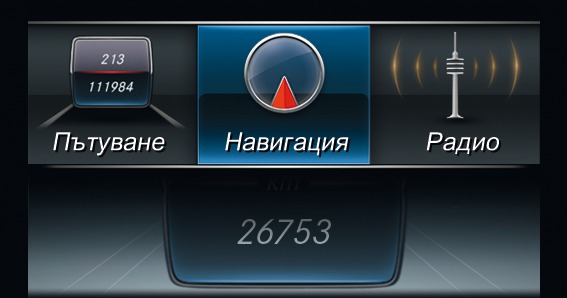

 .
.  .
.  .
.  .
.  .
. 

